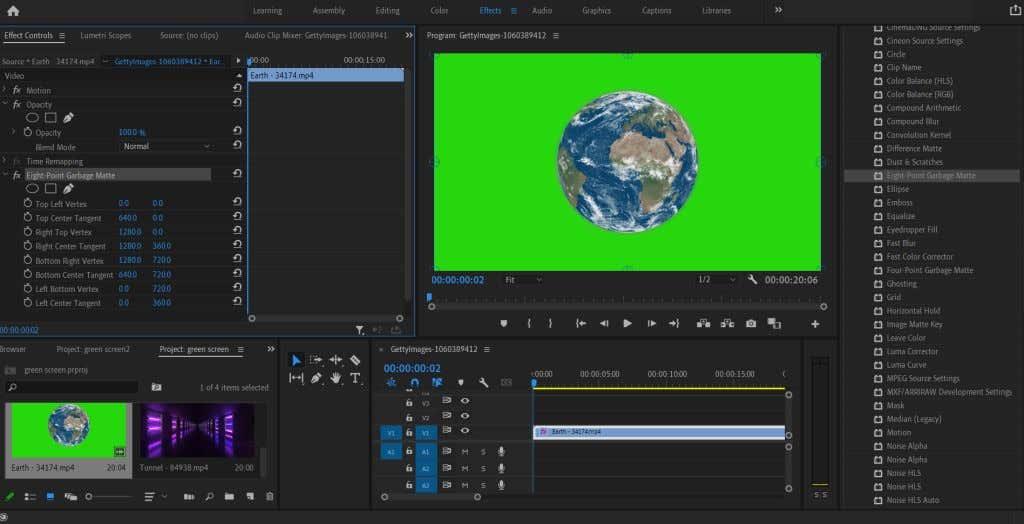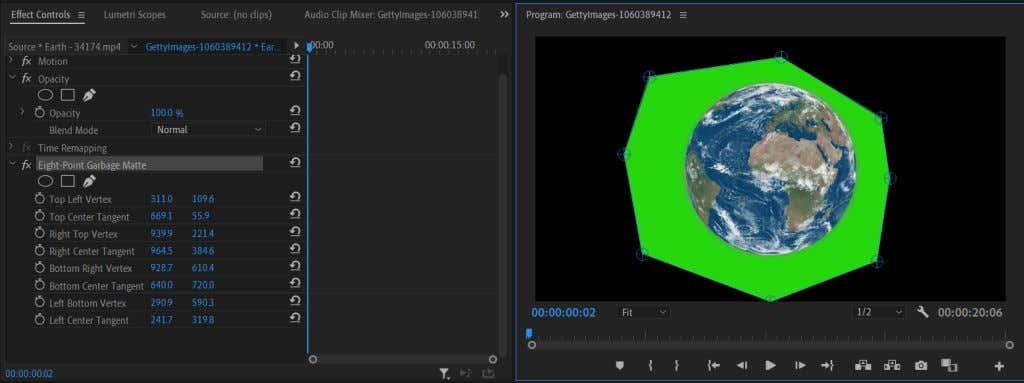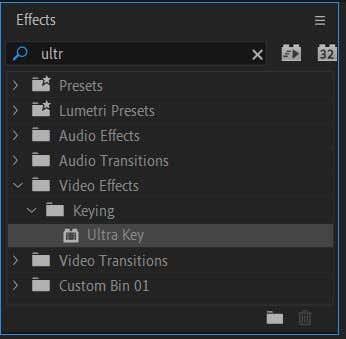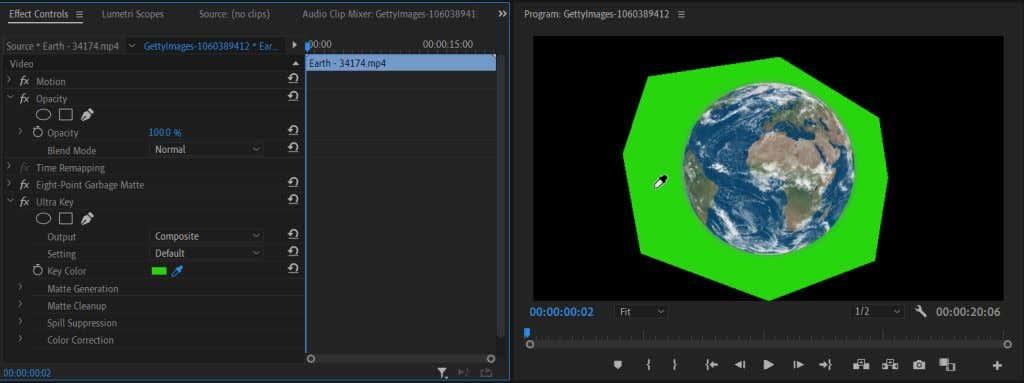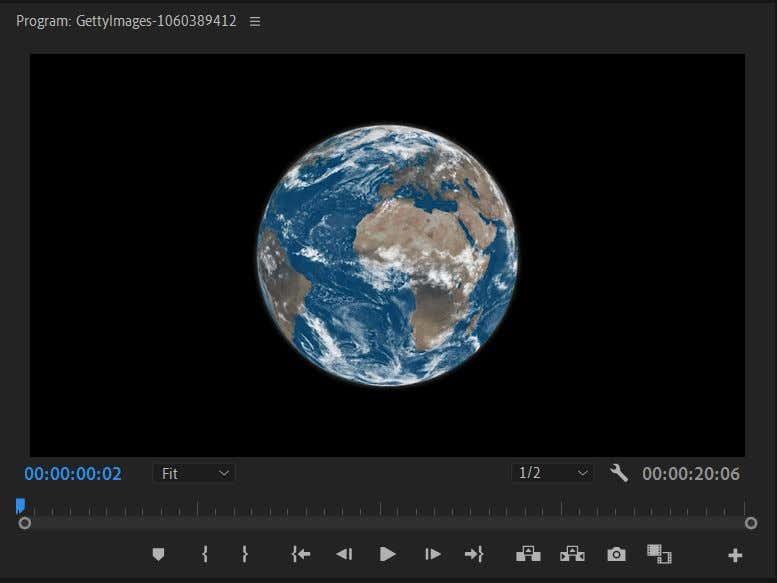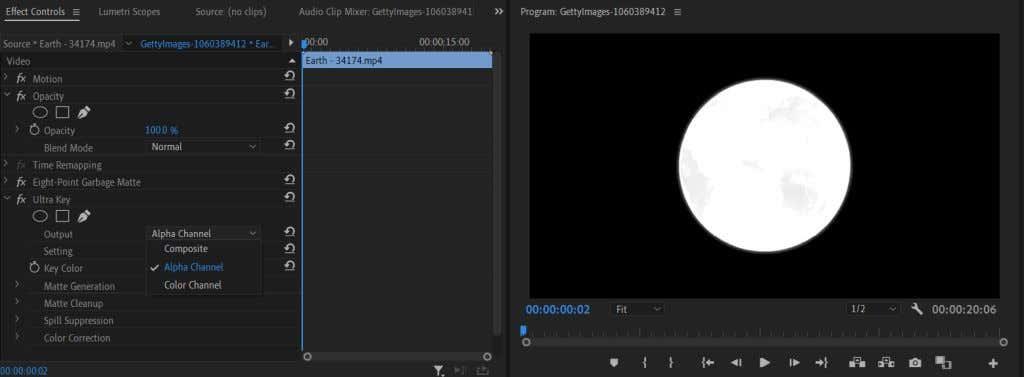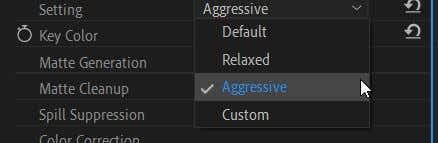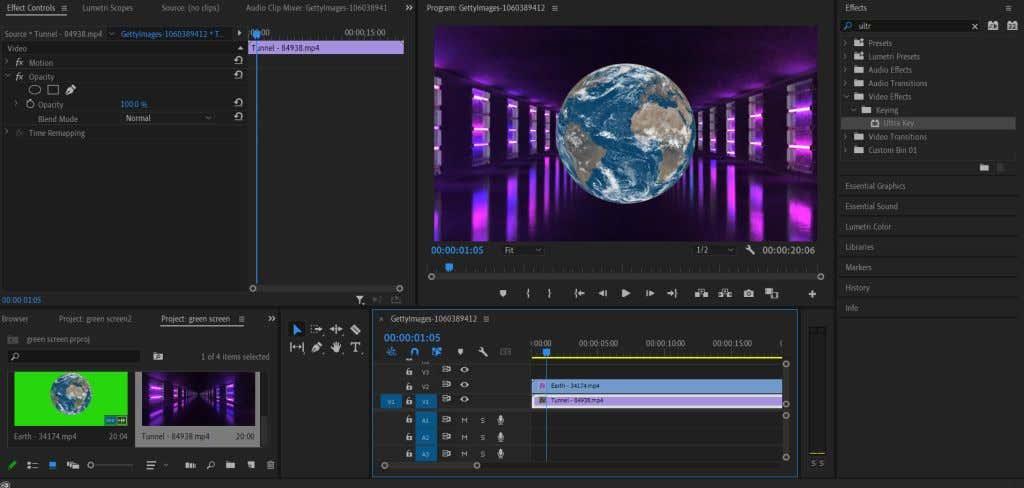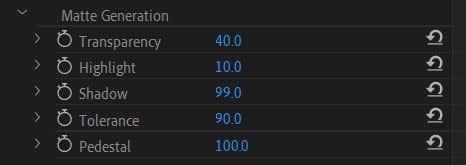أسلوب التحرير متعدد الاستخدامات لجعل مقاطع الفيديو بارزة حقًا هو استخدام فيديو الشاشة الخضراء. تُستخدم الشاشات الخضراء في إنتاج الفيديو كطريقة لتحرير المؤثرات الخاصة أو الانتقالات أو الخلفيات المرغوبة في مرحلة ما بعد الإنتاج.
يتم تحديد "الأخضر" للشاشة الخضراء بواسطة برنامج تحرير الفيديو ، ويمكنك بعد ذلك استبدالها بفيديو أو صورة أخرى. هذه تقنية شائعة ، تُستخدم على نطاق واسع في وسائل الإعلام من تنبؤات الطقس المحلية ، إلى مقاطع الفيديو الموسيقية ، إلى أفلام هوليوود الرائجة.

Adobe Premiere Pro ، كبرنامج لتحرير الفيديو ، لديه القدرة على تحرير لقطات الشاشة الخضراء من خلال طريقة تسمى chroma keying . في Premiere ، يمكنك استخدام تأثير Ultra Key من أجل مفتاح chroma للقطاتك.
اتبع هذا البرنامج التعليمي وستتمكن من دمج تأثير الشاشة الخضراء بسلاسة في مقاطع الفيديو الخاصة بك.
كيفية إعداد لقطاتك لمفتاح Chroma
قبل تطبيق تأثير Ultra Key ، سترغب في تنظيف لقطات الشاشة الخضراء لجعل المنتج النهائي يبدو أفضل. سوف تقوم بتطبيق ماتي على الفيديو الخاص بك حتى تتمكن من التخلص من المناطق التي لا تحتاجها لمفتاح الكروما.
- بعد وضع لقطات الشاشة الخضراء في المخطط الزمني الخاص بك ، افتح لوحة التأثيرات وانتقل إلى تأثيرات الفيديو> قديم . من هنا ، اختر Eight-Point Garbage Matte إذا كان لديك موضوع أبسط مثل مقدمة الشاشة الخضراء. اختر Sixteen-Point إذا كان موضوعك أكثر تعقيدًا. أدناه ، أستخدم مادة غير لامعة من ثماني نقاط لأن الموضوع عبارة عن دائرة فقط.
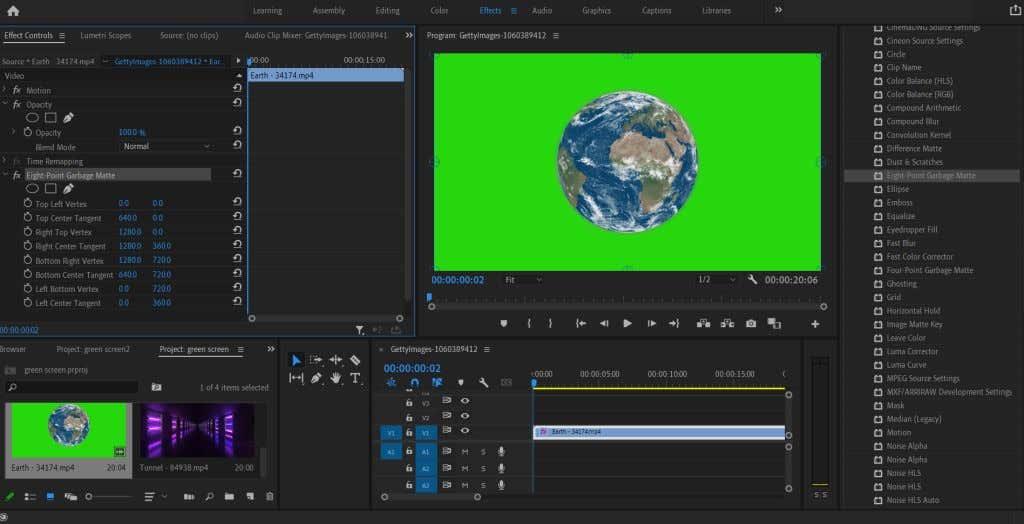
- يمكنك النقر فوق التأثير في نافذة عناصر التحكم في التأثير ، والتي ستبرز نقاط اللون غير اللامع في المعاينة. يمكنك تحريكها بالماوس بهذه الطريقة ، أو تغيير قيم موقع النقاط في عناصر التحكم في التأثيرات.
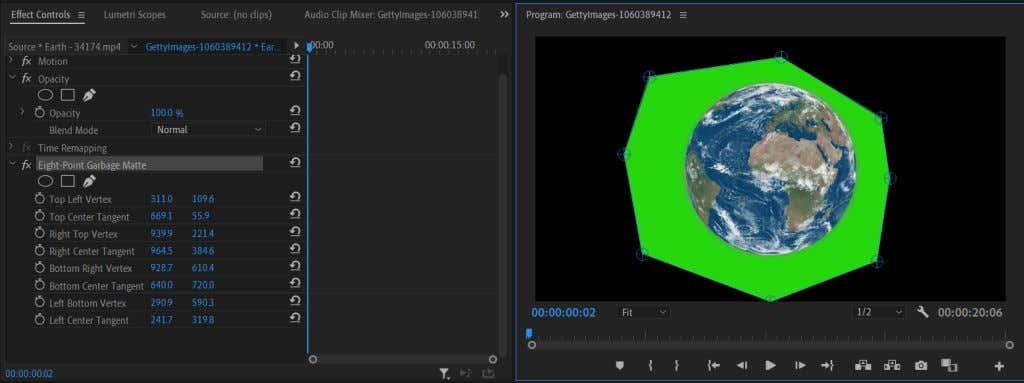
بمجرد قص الفيديو ، سننتقل إلى تطبيق مفتاح Ultra Key و Chroma على الفيديو الخاص بك.
كيفية استخدام مفتاح Chroma في محرر الفيديو Premiere Pro
ارجع إلى علامة تبويب التأثيرات بعد أن قمت بتطبيق اللون غير اللامع للعثور على تأثير Ultra Key. اتبع الخطوات أدناه لتطبيقه.
- انتقل إلى تأثيرات الفيديو> المفاتيح> مفتاح Ultra . انقر واسحب هذا التأثير إلى مقطعك.
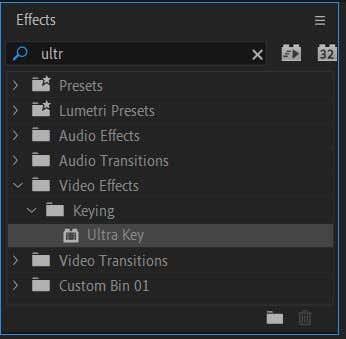
- في لوحة التحكم في التأثيرات ، تحت تأثير Ultra Key ، حدد أداة القطارة . استخدم هذا لاختيار لون خلفية الشاشة الخضراء. إذا كانت إضاءة الشاشة الخضراء في لقطاتك متساوية ، فيمكنك تحديد أي مكان. ومع ذلك ، إذا كانت هناك أجزاء أفتح من الأجزاء الأخرى ، فحدد منطقة أغمق.
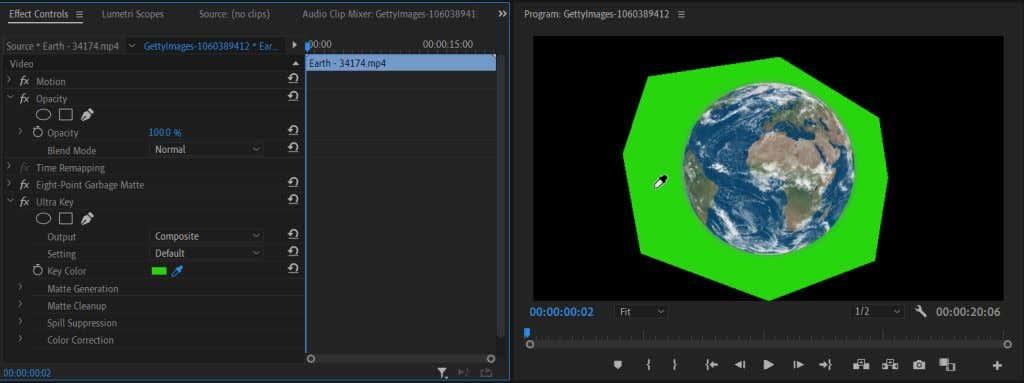
- بمجرد تحديد لون الشاشة الخضراء ، سترى باقي اللون يختفي. يمكنك الآن البدء في ضبط المفتاح ليناسب بسلاسة أي خلفية تختارها.
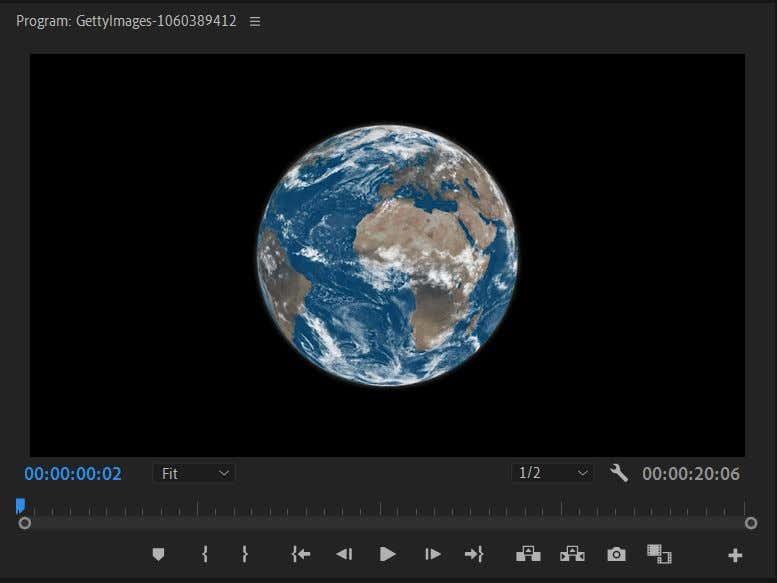
هناك عدة طرق مختلفة يمكنك من خلالها ضبط حواف موضوعك بحيث تتلاءم مع الخلفية بشكل طبيعي. أولاً ، في القائمة المنسدلة الإخراج ، حدد قناة ألفا . سيؤدي هذا إلى تغيير لقطاتك إلى الأبيض والأسود حتى تتمكن من رؤية المناطق التي تحتاج إلى بعض العمل بسهولة أكبر. إذا كان اللون الأبيض في قناة Alpha يبدو أكثر شفافية ، فهذا يعني أن اللون المحدد قد يكون أكثر وضوحًا هناك.
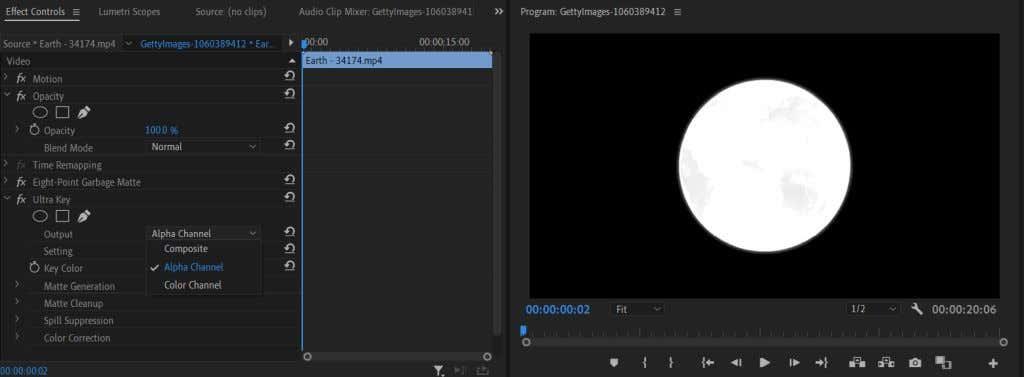
يمكنك أيضًا تغيير قائمة الإعداد المنسدلة إلى قوي . سيؤدي هذا إلى تحديد نطاق أكبر للون الذي اخترته باستخدام القطارة.
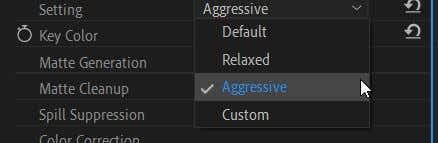
ستحتاج أيضًا إلى البحث أسفل قسم Matte Cleanup . هنا سترى بعض التأثيرات تسمى Choke and Soften . سيتم إغلاق الخانق في حواف موضوعك بخطوط صلبة. ينغلق أيضًا Soften في الحواف ، ولكن مع تأثير تدرج أكبر.
إضافة خلفية لشاشتك الخضراء
يمكنك الآن القيام بالجزء الممتع المتمثل في إضافة الخلفية التي تختارها إلى الفيديو الخاص بك. هذه الخطوة سهلة التنفيذ ، ويمكن أن تساعدك في معرفة ما إذا كنت بحاجة إلى تغيير أي جزء من مفتاحك أكثر للحصول على تأثير طبيعي.
- ابحث عن لقطات الخلفية التي تريد استخدامها لشاشتك الخضراء في حاوية الوسائط .
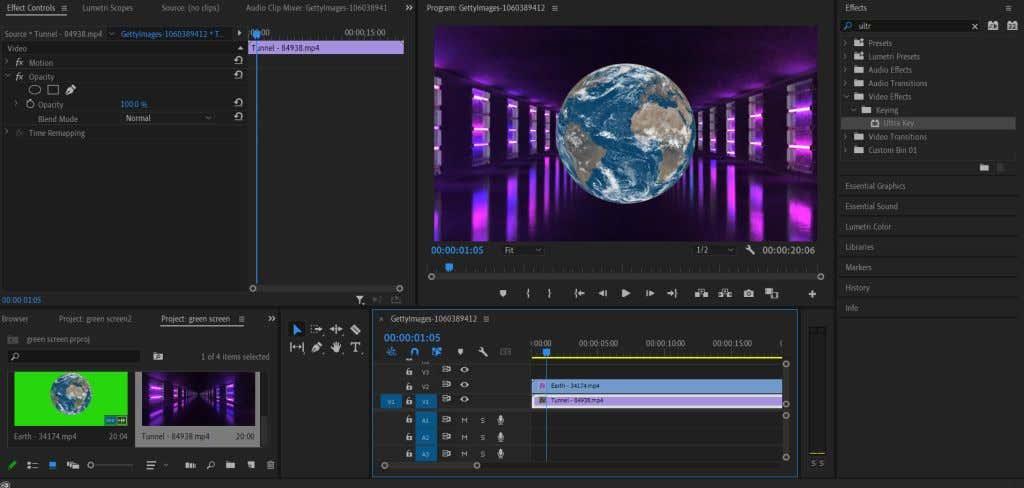
- انقر واسحب اللقطات إلى الجدول الزمني الخاص بك. تأكد من وجودها على الطبقة الموجودة أسفل لقطة الشاشة الخضراء.
- ستظهر اللقطات المختارة الآن أسفل موضوع شاشتك الخضراء.
ستكون قادرًا على معرفة مدى ملاءمة موضوعك في لقطات الخلفية الجديدة الآن ، وإجراء التغييرات اللازمة باستخدام الأدوات الموضحة أعلاه.
نصائح لتحرير مفتاح Chroma
هناك عدد قليل من الأدوات الأخرى التي ستكون مفيدة لتنظيف مفتاحك بحيث يمتزج جيدًا مع الخلفية أو التأثير.
الشفافية
يمكنك العثور على هذا الإعداد ضمن Matte Generation . سيؤدي خفض قيمة هذا الإعداد إلى تقوية حواف الهدف وتنظيفها ، بينما يؤدي رفعه إلى تليين الحواف. هذا الإعداد جيد لتنقية الحواف الصعبة مثل الشعر أو الفراء أو الألياف أو العناصر المعقدة الأخرى.
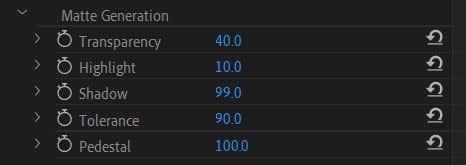
الركيزة
يحدد تغيير قيمة Pedestal مقدار الخلفية المرئية حول الهدف. سيؤدي خفض هذه القيمة إلى زيادة هذا التأثير ، وسيؤدي رفعه إلى إنشاء حواف أكثر هشاشة.
ظل
ستغير هذه القيمة تأثير "الظل" المرئي حول حواف موضوعك ، مما يجعل الحواف أكثر نعومة. هذا مفيد لجعل موضوعك يبدو أكثر طبيعية في البيئة المحيطة المضافة.
إنشاء تأثيرات مذهلة مع فيديو الشاشة الخضراء في العرض الأول
بالنسبة للمبتدئين في تحرير الفيديو ، يعد تعلم كيفية استخدام تأثير مفتاح Chroma على مقطع شاشة خضراء مهارة مهمة يجب إتقانها. يمكن استخدام تحرير الشاشة الخضراء في مجموعة متنوعة من التنسيقات ويمكن أن يساعد حقًا في إضافة تأثيرات قد لا تتمكن من القيام بها بطريقة أخرى.
بغض النظر عن المؤثرات المرئية أو خلفيات الفيديو التي ترغب في إضافتها ، يمكن عمل الشاشة الخضراء بسهولة باستخدام Adobe Premiere Pro. إذا كنت مبتدئًا تمامًا في Adobe Premiere ، فهذه مهارة أساسية لإتقانها.